

Trvalo jen nÄkolik sekund, neĹž bylo moĹžnĂŠ bezpeÄnÄ odebrat jednotku USB externĂ pevnĂ˝ disk. V systĂŠmu Windows mĹŻĹžete vysunout jednotku USB ze systĂŠmovĂŠ liĹĄty nebo z PrĹŻzkumnĂka souborĹŻ. V aplikaci PrĹŻzkumnĂk souborĹŻ vyberte jednotku USB a pĹejdÄte na kartu Spravovat. KlepnutĂm na tlaÄĂtko Vysunout bezpeÄnÄ vyjmÄte jednotku. Ze systĂŠmovĂŠ liĹĄty klepnÄte pravĂ˝m tlaÄĂtkem myĹĄi na ikonu zaĹĂzenĂ USB a vyberte moĹžnost Vysunout jednotky, kterou chcete odebrat. Pokud vĹĄe pĹŻjde dobĹe, systĂŠm Windows vĂĄm Ĺekne, Ĺže je bezpeÄnĂŠ vyjĂmat USB disk bÄhem nÄkolika sekund. SamozĹejmÄ existujĂ vĂ˝jimky. NÄkdy vĂĄm systĂŠm Windows ĹĂkĂĄ, Ĺže nenĂ moĹžnĂŠ vyjmout jednotku USB, protoĹže je pouĹžĂvĂĄna aplikacĂ nebo procesem. V ĹĂĄdku s informacemi se nezobrazuje, kterĂĄ aplikace nebo proces pouĹžĂvĂĄ rozhranĂ USB. Zde je nĂĄvod, jak zabrĂĄnit systĂŠmu Windows pĹi bezpeÄnĂŠm vysunutĂ jednotky USB.
K dispozici jsou aplikace, kterĂŠ mohou zjistit, kterĂĄ aplikace nebo proces vyuĹžĂvĂĄ rozhranĂ USB, ale Windows mĂĄ vestavÄnĂ˝ nĂĄstroj, kterĂ˝ to mĹŻĹže provĂŠst. NazĂ˝vĂĄ se ProhlĂĹžeÄ udĂĄlostĂ.
ProhlĂĹžeÄ udĂĄlostĂ je aplikace, kterĂĄ zaznamenĂĄvĂĄ vĹĄechny Äinnosti, jak uĹživatele, tak systĂŠm, jak a kdy se stane. Tato aplikace nenĂ nÄco, co by prĹŻmÄrnĂ˝ uĹživatel systĂŠmu Windows kdykoli mÄl pĹĂstup, ale pro administrĂĄtory systĂŠmu, je to velmi uĹžiteÄnĂŠ. To je to, co budete pouĹžĂvat, abyste zjistili, kterĂĄ aplikace nebo proces pouĹžĂvĂĄ USB.
OtevĹete ProhlĂĹžeÄ udĂĄlostĂ. Pro pĹĂstup k tĂŠto aplikaci nepotĹebujete prĂĄva sprĂĄvce. V levĂŠm sloupci rozbalte poloĹžku Protokoly systĂŠmu Windows a vyberte pod nĂm poloĹžku "SystĂŠm". V pravĂŠm sloupci vyberte moĹžnost Filtrovat aktuĂĄlnĂ protokol ...
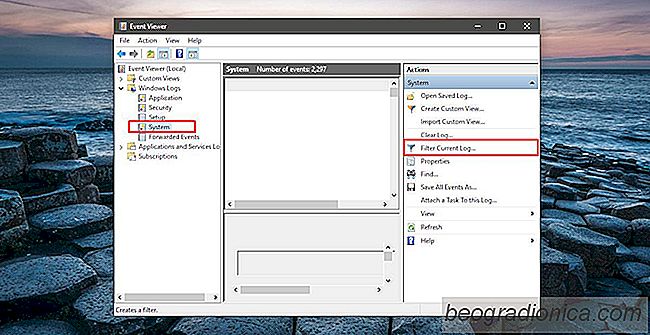

Opravit tuto aplikaci nelze spustit na poÄĂtaÄi Chyba v systĂŠmu Windows 10
Filtr Windows 10 SmartScreen vĂĄs chrĂĄnĂ z aplikacĂ neovÄĹenĂ˝ch vĂ˝vojĂĄĹĹŻ. Filtr lze snadno odmĂtnout, pokud vĂte, Ĺže danĂĄ aplikace je bezpeÄnĂĄ. Filtr SmartScreen zobrazuje rĹŻznĂŠ chybovĂŠ zprĂĄvy, z nichĹž vÄtĹĄinu lze vyĹeĹĄit. Obvykle se jednĂĄ pouze o potĹebu dodateÄnĂ˝ch oprĂĄvnÄnĂ nebo pĹihlĂĄĹĄenĂ k ĂşÄtu sprĂĄvce.

Jak zkontrolovat, kterĂĄ edice systĂŠmu Windows je
ExistujĂ dva zpĹŻsoby legĂĄlnĂho zĂskĂĄnĂ systĂŠmu Windows 10; mĹŻĹžete koupit notebook, kterĂ˝ je dodĂĄvĂĄn s licencĂ OEM systĂŠmu Windows 10, nebo si mĹŻĹžete koupit licenci od spoleÄnosti Microsoft. Pokud si koupĂte licenci od spoleÄnosti Microsoft, nemĹŻĹžete opravdu pokazit, nicmĂŠnÄ mnoho lidĂ si zakoupĂ licence i prostĹednictvĂm jinĂ˝ch dodavatelĹŻ.